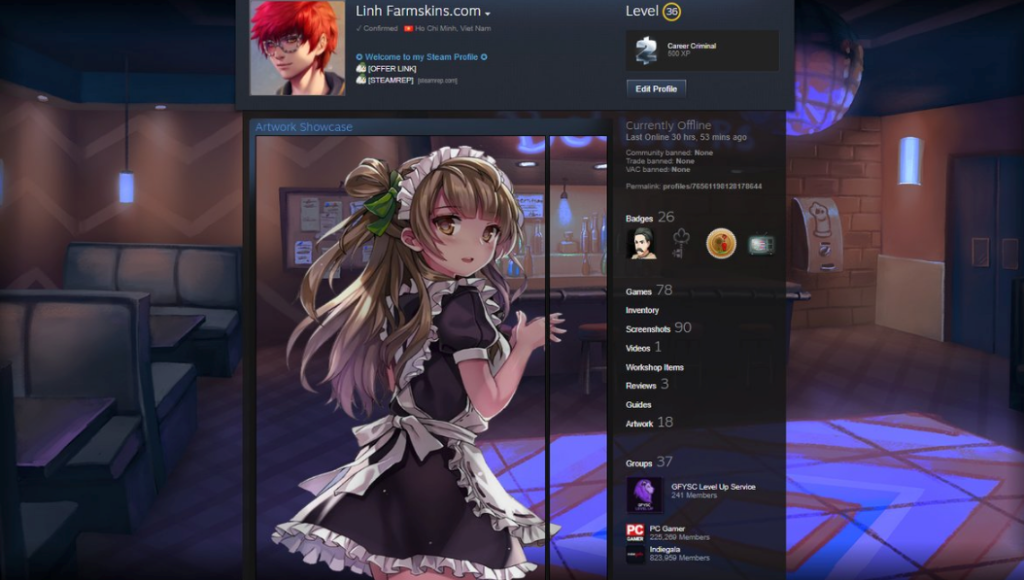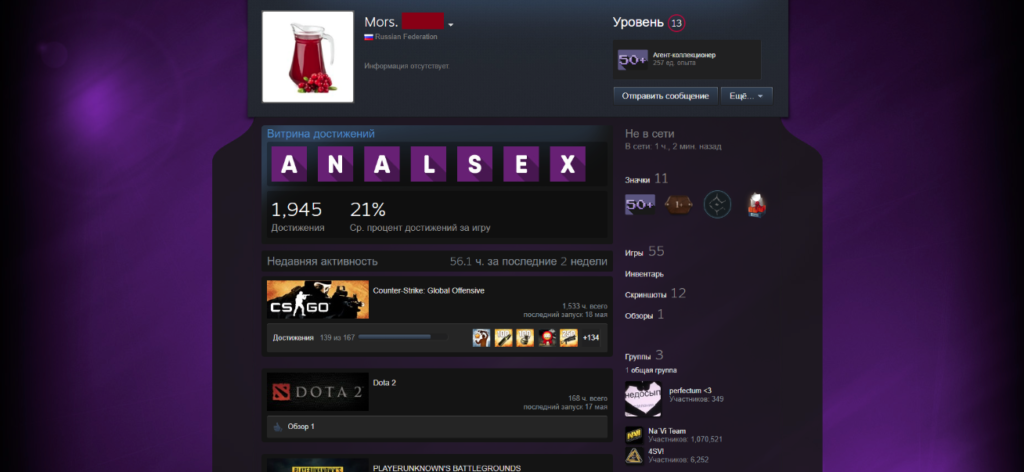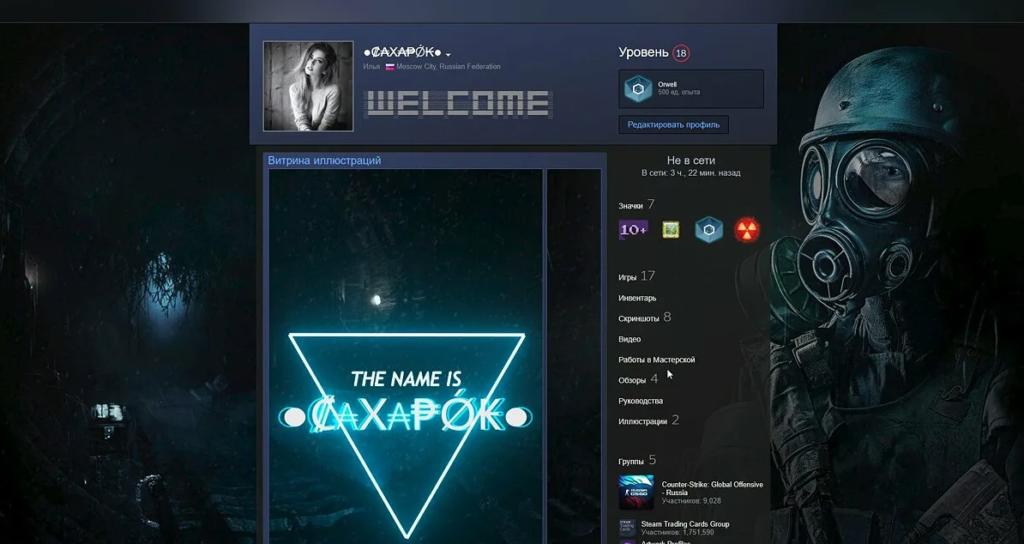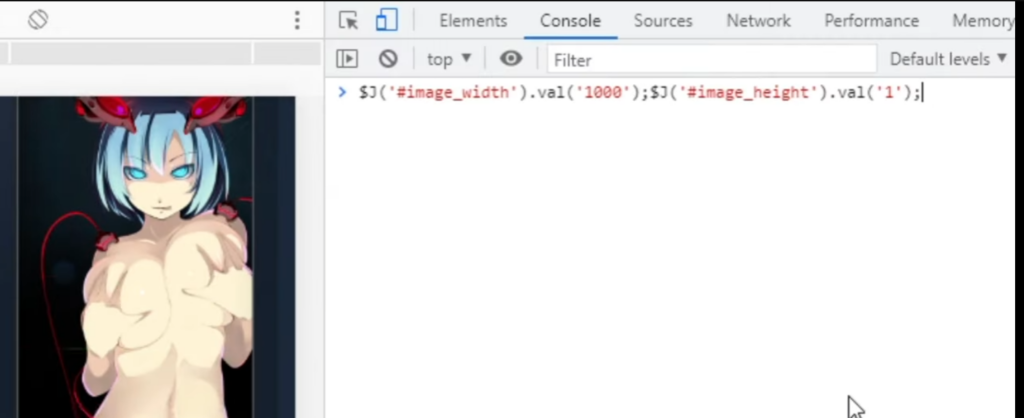Перед тем как начать украшать свой профиль Вам потребуется избавиться от лимита в 5$ Steam, что это и как избавиться можно ознакомиться тут
А кто уже прошёл данный этап, могут на этом не задерживаться!
Нам понадобиться 10 уровень, чтобы повысить уровень Steam Вам потребуется, крафтить значки из коллекционных карточек Steam.
Что Вы получите, повышая уровень?
1.Возможность расположения в профиле витрин (информационных блоков), что гораздо улучшит вид Вашего профиля.
Каждые 10 уровней, будет добавляться 1 витрина, допустим если у вас 50 уровень Steam, Вы будете иметь 5 витрин. После 180 уровня нет смысла его повышать, по тому что Vavle сделали пока что 18 витрин.
Для большинства игроков это отличны способ рассказать друзьям и посетителям профиля о своих игровый достижениях, пристрастиях, хобби или работ в мастерской.
2.Увеличение лимита на количество друзей в списке. Изначальный лимит составляет 250 мест для Ваших друзей. Активным игрокам этого количества явно не хватает, поэтому с прокачкой уровня всего лишь на 1 уровень, лимит будет автоматически увеличиваться на 5 мест.
4.Изменение цвета и формы значка.
Каждые 10 уровней имеют свой цвет значка
0-9 уровень – серый значок
10-19 уровень – красный цвет иконки
20-29 уровень – оранжевый цвет иконки
30-39 уровень – желтый цвет иконки
40-49 уровень – зеленый цвет иконки
50-59 уровень – синий цвет иконки
60-69 уровень – фиолетовый цвет иконки
70-79 уровень – розовый цвет иконки
80-89 уровень – бордовый цвет иконки
90-99 уровень – коричневый цвет иконки
После перехода на следующий 100-й уровень значок изменится, но его цветовой дизайн останется таким же, как в списке выше. Например, уровень 330 будет желтым, но значок будет другой формы.
5.Получение тематических игровых вещей. Создавая значок из коллекционных карточек игры, Вы автоматически получаете 2 игровых предмета, это смайлик и фон профиля.
Так же даётся купон на последующую покупку, но как показывает практика, они практически не востребованы и действуют не более 2 недель.
6.Самореклама. В большинстве случаев можно утверждать, что чем выше уровень у обладателя профиля, тем выше его популярность. Находясь всегда на первых местах в списке друзей, имея прокаченный уровень, такой профиль вызывает доверие и уважение. Этот мотив часто лежит в основе стратегии продвижения товара торговцами игровыми предметами и гифтами, поскольку помимо рекламы по средствам профиля с высоким уровнем, они находятся в заведомо лучших условиях: другие игроки считают их уровень престижным и заслуживающим доверия.
Ник / Никнейм
Думаю, все знаю, что это и с чем его едят.
Если нет идей для никнейма или не знаете, как его красиво оформить, то в этот я Вам могу помочь “Кликай сюда”[ru.nickfinder.com], на этом сайте вы сможете подобрать или создать никнем а также красиво его оформить.
P.S. НЕ РЕКЛАМА! Входить в Steam или же вводить какие-либо пороли не ТРЕБУЕТСЯ!
Есть ещё так называемый невидимый ник, чтобы его сделать нужно всего лишь скопировать пустой текст в этих скобках: ( ) и вставить в пустое поле вместо ника.
Как поменять никнейм Вы увидите ниже:
Информация о себе.
Можете написать, как Вас зовут, сколько Вам лет, чем увлекаетесь.
Воспользоваться справкой по форматированию текста. жми
Так же можно сделать рисунок из смайликов с красивым текстом:
Я вам покажу руководство Steam в котором подробно описано как делать такие красивые рисунки из смайликов. ?жми?
Воспользоваться можно смайликами, которые указаны ниже? или использовать смайлики из любой игры (учтите, что они платные).
Смалы и люди:
?????????????☺?????????????????????????????☹?????????????????????????????????????????????????✊✌?✋??☝???????✍?????????????????????????????????????????????❤??❤???❤???❤???????????????????????????????????????????????????????????????????????⛑???????????
Природа и животные:
????????????????????????????????????????????????????????????????????????????????☘????????????????????????????????????⭐??✨☄☀?⛅??☁?⛈?⚡??❄?⛄☃????☂☔???
Еда и напитки:
???????? ????? ??????? ??????? ??????????????????????? ????????????????????????????????☕????
Увлечения, Активность:
⚽??⚾????⛳???????⛷?⛸??????⛹????????????????????????????????????????⛸⛷??????????⛺ ?
Путешествия и местности:
?????????????????????????????????????✈??⛵??⛴????⚓?⛽????????????⛲?⛰?????⛺??????????????????????????????????????⛪???⛩???????
Предметы:
⌚???⌨??????????????????☎???????⏱⏲⏰?⏳⌛????????????????⚖??⚒?⛏?⚙⛓????⚔??☠⚰⚱????⚗????????????????????⛱????????????✉??????????????????????????????????????????????✂?????????????✒?✏????
Символы:
❤?????❣????????☮✝☪?☸✡??☯☦?? ⚐ ⚑ ? ? ? ? ⛳ ⛿⛎♈♉♊♋♌♍♎♏♐♑♒♓?⚛??☢☣???????✴????㊙㊗?????????⛔??❌⭕?♨??????❗❕❓❔‼⁉????⚜〽⚠??♻??❇✳❎✅??➿?Ⓜ??????♿??????????????????0⃣1⃣2⃣3⃣4⃣5⃣6⃣7⃣8⃣9⃣??▶⏸⏯⏹⏺⏭⏮⏩⏪???◀??⏫⏬➡⬅⬆⬇↗↘↙↖↕↔?↪↩⤴⤵#⃣*⃣ℹ??????〰➰✔?➕➖➗✖??©®™?????☑?⚪⚫???????▪▫⬛⬜?◼◻◾◽????????????♠♣♥♦??????????????????????????????
Также можно обойтись без смайликов и вставить, например, вот такое:
█░░░█ █▀▀ █░░ ▄▀ ▄▀▄ █▄░▄█ █▀▀
█░█░█ █▀▀ █░▄ █░ █░█ █░█░█ █▀▀
░▀░▀░ ▀▀▀ ▀▀▀ ░▀ ░▀░ ▀░░░▀ ▀▀▀
”`”*°•. `”*°••°*”` .•°*”`”*°•. `”*°••°*”` `”*°••`”*°•.
•°*”`.•°*”`*ЛОВИ ПОЗИТИФФ*`”*°•.`”*°•.
.•°*”` .•°*”` .•°*”` `”*°•. `”*°•. `”*° `”*°••`”*°•.
╭═───══───══⌘══───══───══⌘══───══───══⌘══───══───═╮
*:.。. .。.:*・゜゚・*☆゚・✻・゚・✻・゚゚・✻・゚・✻・゚゚・✻・゚・✻・゚゚・✻・゚
TEXT
•*´¨`*•.¸¸.•*´¨`*•.¸༻❀✿❀༺¸.•*´¨`*•.¸¸.•*
╰═───══───══⌘══───══───══⌘══───══───══⌘══───══───═╯
С полным списоком можно ознакомиться ?тут?!
Аватар профиля.
Тут и так всё понятно, выбираем на свой вкус и цвет, или можно позаимствовать у друга.
Есть ещё очень интересное предложение от Steam это, анимированные аватарки профиля, их Вы можете приобрести за очки Steam в магазине очков Steam.
Об магазине очков Steam Вы можете ознакомится тут
Так же что бы приукрасить свою аватарку можно приобрести за те же очки Steam в магазине очков Steam, анимированную и обычную рамку для аватарки, их большое количество, на любой вкус и цвет.
А примерять анимированную аватарку и рамку к своей аватарке можно тут
Фон профиля.
Фон профиля так, как и аватарка читается лицом вашего профиля, ведь часто люди обращают внимание именно на оформление вашего профиля, благодаря фону вы можете выбрать в каком стиле будет ваш профиль.
Тут стоит обратить внимание на то что вам нравится “игру, персонажа, и т.д” их миллионы, на любой цвет и вкус.
Могу посоветовать руководство где Вы сможете присмотреть себе фон.
Так же в магазине очков Steam за очки Steam, Вы сможете приобрести анимированный фон и мини фон, что в совместимости с анимированной авотаркой, гораздо улучшит вид Вашего профиля.
Выбрать фон и мини фон и посмотреть, как будет выглядеть в Вашем профиле можно тут
Витрины / Информационые блоки
С помощью витрин Вы сможете поделится с друзьями или с посетителями вашего профиля, о своих игровых достижениях, пристрастиях, хобби или работ в мастерской, а также красиво украсить свой профиль.
Ниже я Вам покажу часто используемые витрины и примеры их заполнения, по примеру которых вы сможете самостоятельно и красиво их оформить.
1.Витрина иллюстраций:
Здесь можно установить, как обычную картинку, так и анимированную.
Выглядеть в Вашем профиле будет примерно так:
2.Витрина скриншотов:
Здесь, как и в витрине иллюстраций, можно установить, как и обычную картинку так и анимированную.
Выглядеть в Вашем профиле будет примерно так:
4.Витрина достижений:
С помощью этой витрины Вы сможете, поделится игровыми достижениями с друзьями или с пользователями Вашего профиля, а также красиво украсить свой профиль.
Выглядеть в Вашем профиле будет примерно так:
5.Витрина предметов:
С помощью этой витрины Вы сможете, поделится с друзьями или с пользователями Вашего профиля, какая у Вас коллекция инвентаря, что неплохо украсит Вам профиль Steam.
Выглядеть в Вашем профиле будет примерно так:
6.Коллекционер значков:
С помощью этой витрины вы сможете, поделится с друзьями или с пользователями Вашего профиля, какая у Вас коллекция значков, что также украсит ваш профиль.
Выглядеть в Вашем профиле будет примерно так:
7.Любимая игра:
С помощью этой витрины вы сможете, поделится с друзьями или с пользователями Вашего профиля, какая у Вас любимая игра.
Выглядеть в Вашем профиле будет примерно так:
8.Поле со своей информацией:
С помощью этой витрины вы сможете, поделится с друзьями или с пользователями Вашего профиля, любой Вашей информацией, например, какой у Вас компьютер, в какую игру вы любите играть и какие успехи у Вас в ней, сделать из смайликов сделать красивую картинку или с помощью смайликов красиво оформить свою информацию.
Выглядеть в Вашем профиле будет примерно так:
А найти образцы для заполнения Вашей информации можно тут
Анимация витринЗдесь Вы можете найти, как сделать анимированную витрину иллюстрации и витрину скриншотов, что поможет вам значительно украсить ваш профиль Steam!
А так же если Вы не владеете навыками After Effects и Рhotoshop, я Вам под видео дам ссылки где вы можиет без особых усили скачать уже готовые роботы.
1) Видео о том как сделать анимированную витрину эллюстраций:
Сайт где Вы найдёте крутые и готовые эллюстрации (есть платные и бесплатные), кликай тут.[www.deviantart.com]
P.S. НЕ РЕКЛАМА!
2) Видео о том как сделать анимированную витрину скриншотов:
Всё тоже самое как и в 1 пунте только загружаем по другому методу!
Вот руководство где вы бесплатно сможите скачать и гагрузить витрину без проблем! Кликай тут.
После статей о том, как и зачем повышать уровень в Steam, мы бы хотели рассказать вам об одной из уникальных возможностей, открывающейся после 10 уровня.
Самый лёгкий способ простенько украсить ваш профиль Steam — это размещение своих коллекций, скриншотов, достижений и т.д.
Для того, чтобы это сделать, необходимо зайти в свой профиль и нажать:
«Редактировать профиль» → Витрины → Выбрать тип витрины → Разместить желаемые предметы → Сохранить
Это самый простой способ, поэтому особо разойтись здесь не получится. Если хотите большего, то придётся немножко постараться.
А теперь разберём более сложный способ, но с более впечатляющим результатом.
Для начала необходимо разобраться будете ли вы делать сами иллюстрацию или скачаете из интернета готовую? Для второго способа особенно сложных операций проделывать не придётся. Вам необходимо будет просто скачать желаемый gif, картинку и т.п.
Затем открываем браузер → Заходим в профиль Steam → Иллюстрации → Загрузить иллюстрацию
Прежде, чем сохранить иллюстрацию, открываем панель с инструментами сайта (например, в Google Chrome это кнопка F12), заходим в раздел Console и вводим следующую команду:
$J(‘#image_width’).val(‘1000’);$J(‘#image_height’).val(‘1’);
Данная команда позволит вашей картинке не сплющиться
Нажимаем Enter, закрываем консоль и кликаем «Сохранить»
Готово! Теперь, по тому же принципу, что и с витриной предметов, в редакторе профиля добавляем её через раздел «Витрина иллюстраций»
Готовые анимации для профиля можно также скачать на многочисленных сайтах в интернете. Как правило, к ним прилагается ссылка на покупку соответствующего по тематике фона профиля в Steam на торговой площадке.
Теперь пройдёмся по более сложному пути. Если вы решили сделать собственную иллюстрацию, то придётся посидеть немного дольше.
Для начала разберёмся с фоном. Выберите тот, который вы бы хотели видеть в своём профиле Steam. Вы можете выбрать из уже имеющихся у вас или купить на торговой площадке Steam.
Также фоны можно получить за создание значков из игр, карточки для которых вы можете получить при покупки уровня на нашем сайте.
Выбрали? Теперь заходим в инвентарь, кликаем по желаемому фону и в правом меню выбираем «Показать в полном размере». Он откроется в браузере.
Теперь нажимаем ПКМ и «Копировать URL/адрес изображения»
Затем заходим на сайт
steam.design
и вставляем туда адрес нашего фона и нажимаем «Скачать ZIP»
Благодаря сайту мы имеем вырезку определённых областей нашего фона, на которых в дальнейшем будем работать с анимацией.
Теперь начинаем творить магию и красоту.
Вот и настал момент творить чудеса. От себя можем порекомендовать сайт
gifmaker
с довольно широким выбором анимации, смайликов и редакторов текста.
Для работы сначала необходимо будет зарегистрироваться на сайте
gifmaker.
Не бойтесь, это займёт всего несколько секунд.
Для того, чтобы начать там работу, достаём из скачанного с
steam.design
архива файл с названием Artwork_Middle.png и вставляем его на сайте
После того, как вы сделали всё, как хотите, сохраняем файл в формате gif.
Анимация для нашего профиля готова!
Мы разобрали только один способ, как можно использовать анимацию на изображении. На самом деле, всё зависит от вашей фантазии и куда она разойдётся.
Если вы умеете пользоваться Adobe Photoshop или Adobe After Effects, то дерзайте! Всё в ваших руках! Есть также многочисленные уроки в интернете по работе в данных приложениях, так что у вас всё получится.
После того, как ваше чудо-творение готово:
Открываем браузер → Заходим в профиль Steam → Иллюстрации → Загрузить иллюстрацию
Прежде, чем сохранить иллюстрацию, открываем панель с инструментами сайта(например, в Google Chrome это кнопка F12), заходим в раздел Console и вводим следующую команду:
document.getElementsByName(«image_width»)[0].value =
999999;document.getElementsByName(«image_height»)[0].value = 1;
Нажимаем Enter, закрываем консоль и кликаем «Сохранить»
Аналогичную операцию проводим с файлом Artwork_Right_Top.png из того же начального архива.
Теперь открываем профиль Steam → «Редактировать профиль» → Витрины → Витрина Иллюстраций→ Размещаем иллюстрации → Сохранить
Заходим в профиль и радуемся, что всё получилось!
По данной схеме вы можете загружать абсолютно любые анимации в ваш профиль Steam, чтобы заявлять о себе и своих взглядах пользователям Steam.
И так, мы разобрали, как сделать красивый профиль Steam (Стим)! Пользуйтесь представленными в статье сервисами(это не реклама), и тогда что-нибудь прекрасное точно получится.
Содержание
- 5 шагов к созданию красивого профиля Steam
- Выберите уникальную и привлекающую внимание аватарку
- Резюме профиля
- Индивидуальность профиля
- Актуальность профиля
- Будьте самим собой
- Практические советы по оформлению аккаунта Steam: витрины
- Используйте готовые витрины
- Создайте свою собственную витрину
- Как добавить анимацию в свой профиль Steam
- Как настроить витрину иллюстраций?
Steam — это популярная платформа для компьютерных игр, которая объединяет миллионы игроков со всего мира. Один из важных аспектов, который влияет на впечатление, которое вы производите на других пользователей Steam, — это визуальное оформление вашего профиля. В этом тексте мы рассмотрим важность визуального оформления профиля Steam и почему это может быть важным для игроков, а также опишем 5 шагов к созданию красивого аккаунта Steam.
Сначала мы дадим общие советы по оформлению профиля, а затем рассмотрим как использовать витрины для красивого профиля Steam.
5 шагов к созданию красивого профиля Steam
- Выберите уникальную и привлекающую внимание фотографию профиля. Ваша фотография в профиле — это первое, что увидят люди, поэтому убедитесь, что это то, что хорошо вас представляет.
- Напишите вдумчивое и информативное резюме профиля. Краткое описание вашего профиля — отличный способ рассказать людям немного о себе и о том, что вас интересует.
- Добавьте немного индивидуальности в свой профиль. Используйте пользовательские фоны, витрины и смайлики, чтобы выделить свой профиль.
- Поддерживайте свой профиль в актуальном состоянии. Обязательно обновляйте свой профиль, сообщая о своих последних достижениях, играх и друзьях.
- Быть самим собой. Самое главное — быть самим собой и позволить своей индивидуальности проявиться в вашем профиле.
Выберите уникальную и привлекающую внимание аватарку
- Выберите уникальную и привлекающую внимание фотографию профиля.
Ваша фотография в профиле — это первое, что увидят люди, поэтому убедитесь, что это то, что хорошо вас представляет. Это должно быть четкое и качественное изображение, соответствующее вашим интересам. Если вы не уверены, что выбрать, вы всегда можете использовать обычный аватар или скриншот из одной из ваших любимых игр.
Вот несколько вещей, которые следует иметь в виду при выборе фотографии профиля:
Убедитесь, что это четкое и качественное изображение. Размытое или пикселизированное изображение придаст вашему профилю непрофессиональный вид.
Убедитесь, что это соответствует вашим интересам. Если вы геймер, возможно, вы захотите использовать скриншот из одной из ваших любимых игр. Если вы музыкант, возможно, вы захотите использовать фотографию своего инструмента.
Убедитесь, что он уникален. Существуют миллионы профилей в Steam, поэтому вы хотите, чтобы ваш выделялся. Выберите фотографию профиля, которая отличается от фотографий всех остальных.
Резюме профиля
- Напишите вдумчивое и информативное резюме профиля.
Краткое описание вашего профиля — отличный способ рассказать людям немного о себе и о том, что вас интересует. Это также хорошее место, чтобы поделиться своими игровыми целями и достижениями.
Вот несколько вещей, которые следует иметь в виду при написании резюме вашего профиля:
Делайте это коротко и сладко. Люди с большей вероятностью прочтут краткое резюме, чем длинное.
Быть самим собой. Позвольте вашей индивидуальности проявиться в вашем творчестве.
Делитесь своими интересами. Чем вам нравится заниматься в свободное время? Чем вы увлечены?
Делитесь своими игровыми целями и достижениями. В какие игры ты хочешь поиграть? Какие достижения вы хотите заслужить?
Индивидуальность профиля
- Добавьте немного индивидуальности в свой профиль.
Steam предоставляет вам множество возможностей для придания индивидуальности вашему профилю. Вы можете использовать пользовательские фоны, витрины и смайлики, чтобы выделить свой профиль.
Вот несколько вещей, которые вы можете сделать, чтобы добавить индивидуальности своему профилю:
Используйте пользовательский фон. Вы можете загрузить свое собственное фоновое изображение или выбрать один из множества готовых фонов Steam.
Используйте пользовательские витрины. Витрины — отличный способ продемонстрировать свои достижения, игры и скриншоты. Вы можете создавать собственные витрины для каждой из ваших любимых игр или категорий.
Используйте смайлики. Смайлики — это интересный способ добавить индивидуальности вашему профилю. Вы можете использовать их, чтобы выразить свои эмоции или добавить нотку юмора.
Актуальность профиля
- Поддерживайте свой профиль в актуальном состоянии.
Один из лучших способов придать своему профилю привлекательный вид — это поддерживать его в актуальном состоянии. Это означает добавление новой информации, такой как ваши последние достижения, игры и друзья. Вы также можете добавлять новые скриншоты и фоновые изображения, чтобы сохранить свой профиль свежим.
Вот несколько советов по поддержанию вашего профиля в актуальном состоянии:
Регулярно проверяйте свой профиль. Это поможет вам уловить любые изменения, которые необходимо внести.
Установите напоминания для себя. Вы можете использовать календарь или список дел, чтобы напоминать себе о необходимости регулярно проверять свой профиль.
Попросите своих друзей помочь вам. Ваши друзья могут помочь вам поддерживать ваш профиль в актуальном состоянии, сообщая вам, когда они добавляют новые игры или достижения.
Будьте самим собой
- Будьте самим собой.
Самое главное — быть самим собой и позволить своей индивидуальности проявиться в вашем профиле. Не пытайся быть тем, кем ты не являешься. Люди будут ценить вас таким, какой вы есть.
Вот несколько советов, как оставаться самим собой в Steam:
Напишите краткое описание профиля, которое соответствует вам самим. Не пытайся быть тем, кем ты не являешься. Люди смогут определить, притворяетесь ли вы.
Выберите фотографию профиля, которая хорошо отражает вас. Это должно быть четкое и качественное изображение, соответствующее вашим интересам.
Добавляйте в свой профиль контент, который вам интересен. Это могут быть скриншоты, видео или даже ваши собственные иллюстрации.
Будьте активны в Steam. Играйте в игры, общайтесь с друзьями и участвуйте в дискуссиях. Чем активнее вы будете, тем больше людей увидят ваш профиль.
Вот ещё несколько советов:
- Используйте согласованную цветовую гамму. Это поможет создать целостный внешний вид вашего профиля.
- Используйте высококачественные изображения. Убедитесь, что изображение вашего профиля и фоновые изображения четкие и хорошо освещенные.
- Пусть все будет просто. Не пытайтесь втиснуть слишком много информации в свой профиль. Меньше значит больше.
- Развлекайся! Ваш профиль — это отражение вас самих, поэтому убедитесь, что вам нравится на него смотреть.
Практические советы по оформлению аккаунта Steam: витрины
Чтобы добавить витрину необходим как минимум 10 уровень в Steam
Steam — популярная игровая платформа, которая позволяет пользователям общаться с друзьями, играть в игры, а также покупать и продавать цифровые товары. Один из способов персонализировать свой профиль в Steam — добавить витрины. Витрины — отличный способ продемонстрировать свои достижения, игры и скриншоты.
Есть два способа добавить витрины в свой профиль Steam:
Используйте готовые витрины
Steam предлагает множество готовых витрин, которые вы можете использовать для добавления контента в свой профиль. Эти витрины включают в себя:
- Коллекции
- Достижения
- Скриншоты
- Друзья
- Группы
- Игры
Чтобы добавить готовую витрину в свой профиль, просто нажмите кнопку «Добавить витрину» и выберите тип витрины, который вы хотите добавить.
Создайте свою собственную витрину
Если вы хотите больше контролировать содержимое своих витрин, вы можете создать свои собственные. Чтобы создать свою собственную витрину, нажмите кнопку «Создать витрину» и следуйте инструкциям.
Создавая свою собственную витрину, вы можете выбрать из множества различных элементов для включения, таких как:
- Изображения
- Текст
- Ссылки
- Видео
Вы также можете настроить внешний вид своей витрины, изменив фон, макет и цвета.
После того как вы создали свою витрину, вы можете добавить ее в свой профиль, нажав кнопку «Добавить в профиль».
Как добавить анимацию в свой профиль Steam
В дополнение к добавлению статического контента в свой профиль Steam, вы также можете добавить анимацию.
Как настроить витрину иллюстраций?
- Выберите изображения. Первым шагом в настройке витрины иллюстраций является выбор изображений, которые вы хотите использовать. Вы можете загрузить до 10 изображений в вашу витрину, поэтому рекомендуется выбрать изображения, которые лучше всего отображают вашу личность или интересы.
- Убедитесь в соответствии требованиям Steam. Перед тем, как загружать изображения в вашу витрину, убедитесь, что они соответствуют требованиям Steam. Изображения должны быть в формате JPEG, PNG или GIF, иметь размер не менее 1024×768 пикселей и размер файла не более 5 МБ.
- Загрузите изображения. После того, как вы выбрали подходящие изображения и убедились в их соответствии требованиям Steam, загрузите их в вашу витрину. Для этого нажмите на кнопку «Добавить новую иллюстрацию» в разделе «Витрина иллюстраций» на странице вашего профиля Steam.
- Упорядочите изображения. После загрузки всех изображений вы можете упорядочить их в витрине. Для этого перетащите изображения на нужное место в витрине.
- Настройте отображение витрины. Чтобы настроить отображение вашей витрины иллюстраций, нажмите на кнопку «Изменить настройки» в разделе «Витрина иллюстраций» на странице вашего профиля Steam. Здесь вы можете выбрать тип отображения витрины, изменить размер изображений и настроить другие параметры.
Необходимо сделать во время добавления иллюстрации одно важное действие. Открываем консоль (кнопка F12), в разделе «Console» вставляем этот код:
$J(‘#image_width’).val(‘1000’);$J(‘#image_height’).val(‘1’); и нажимаем один раз Enter
(Этот код нужен для возможности добавления иллюстраций больших размеров).
В Steam существуют ещё два вида витрин для оформления профиля: витрина игр и витрина друзей. Каждая из этих витрин имеет свои особенности и функции.
- Витрина игр. Витрина игр в Steam показывает список игр, которые вы сейчас играете или играли ранее. Она также может отображать достижения, скриншоты и другую информацию о каждой игре. Вы можете настроить витрину игр, чтобы отображать только определенные игры или достижения.
- Витрина друзей. Витрина друзей в Steam отображает список ваших друзей на платформе. Она также может показывать, какие игры они играют в данный момент и какие достижения они получили. Вы можете настроить витрину друзей, чтобы отображать только определенных друзей или скрыть определенные игры.
Витрины позволяют предоставить любые изображения даже в анимированном виде, а также важи достижения.
Помимо описанных выше способов существует ещё множество вариантов красивого оформления профиля Steam: фоны, достижения, витрина предметов. Мы показали лишь основной способ быстро и интересно сделать красивый дизайн вашего Steam аккаунта.
В Steam крайне гибкая настройка внешнего вида профиля. Можно как поменять аватар, так и создать нечто удивительное и уникальное. С помощью нашего гайда вы узнаете, как установить пользовательский аватар, фон, витрину и многое другое.
- Нажмите кнопку «Открыть профиль».
- Кликните на «Редактировать профиль», кнопка находится прямо под вашим уровнем в Steam.
- Готово! Теперь вы должны увидеть меню редактирования профиля.
На левой панели в меню редактирования профиля перечислены различные разделы вашего профиля, каждый из которых можно как-то улучшить.
Для открытия полноценного функционала пополните аккаунт на 350 рублей и достигните 10 уровня пользователя Steam. Просто проводите время в играх, ведь тогда вы получаете карточки, которые можно объединять в значки.
Основное
В этом разделе можно указать никнейм и данные о себе. В тексте допускается ввод различных команд, чтобы сделать его жирным или курсивным. Также украсить строчки «о себе» можно с помощью картинок и смайлов — они здесь.
Аватар
Нажмите «Загрузите свой аватар» (он должен быть квадратным и размером не менее 184×184), чтобы загрузить изображение со своего компьютера. В качестве альтернативы можно выбрать аватар из поля «Ваши аватары». Это изображения из некоторых игр, которыми вы владеете. Выберите рамку аватара, которая будет очерчивать вашу пикчу. Некоторые из них с классной анимацией.
Фон профиля
Доступны только те, что представлены площадкой Steam из игр. Вы можете установить полноэкранный или оригинальный размер фона. Не забудьте проверить результат через «Предварительный просмотр».
Мини-профиль
Мини-профиль появляется, когда люди наводят курсор на ваш аватар в списке друзей. Здесь вы можете выбрать фон, который будет виден пользователю.
Тема
Хотя вы не можете выбрать определенный цвет для своего профиля, всегда можно выбрать тему. Варианты включают «Лето», «Полночь», «Космос», «Сталь» и «Тьму». Выберите один из них и не забудьте проверить через предварительный просмотр.
Значок напоказ
Вы можете зарабатывать значки Steam, участвуя в мероприятиях, голосуя за награды, покупая игры и делая многое другое. Настройка позволяет вывести на титульную часть профиля четыре ваших любимых.
Витрина товаров Steam
Самый простой способ украсить свой профиль в Steam — разместить там свои коллекции, скриншоты, достижения и так далее. Каждые 10 уровней у вас будет появляться одна витрина.
- «Редактировать профиль»
- «Витрины»
- «Выберите тип витрины»
- «Разместите нужные товары»
- Нажмите «Сохранить»
Витрина с анимацией
Анимированная витрина выглядит намного приятнее статичной.
- Скачайте нужную анимацию в формате gif на ПК.
- Зайдите в профиль Steam на сайте.
- Выберите пункт «Иллюстрации».
- Загрузите найденную гифку.
Перед сохранением картинки откройте панель с инструментами веб-сайта (например, в Google Chrome это кнопка F12) и перейдите в раздел консоли, введя следующую команду:
$J(‘#image_width’).val(‘1000’);$J(‘#image_height’).val(‘1’)
Она не даст изображению стать плоским. Нажмите Enter, закройте консоль и сохраните результат.
Магазин сообщества
Наведите курсор на сообщество в верхнем меню и нажмите «Торговая площадка». Это место, где другие игроки продают аватары и фоны по своей цене. Покупка здесь стоит реальных денег, так что вам решать, стоят ли виртуальные предметы ваших наличных.
Чтобы получить эти вещи бесплатно, нужно играть в игры и обмениваться картами, но это может занять много времени.
Чтобы получить доступ к магазину очков Steam, наведите курсор на магазин в верхнем меню и нажмите «Магазин очков». Вы можете потратить свои баллы Steam на покупку аватаров, фонов, сезонных значков, игровых и сезонных профилей, а также витрин.
Некоторые из них применятся только на определенное время, поэтому обязательно ознакомьтесь с условиями перед покупкой.
Заглавное фото: Advanced Steam Profile Customization
На чтение 7 мин Просмотров 1.4к. Опубликовано 23.12.2021
Профиль Steam является не только багажом Ваших лицензионных игр, но и прекрасным способом продемонстрировать творческие навыки. Речь идет о визуальных решениях, которые Вы примете для своей страницы профиля. На данный момент игровая площадка Steam очень сильно развилась в этом направлении и предлагает широкий выбор для создания Вашего красивого геймерского уголка. Давайте рассмотрим, как это сделать.
Первый шаг
Чтобы получить возможности личного оформления страницы своего профиля Steam, требуется получить, как минимум, 10 уровень. Что это такое? Это система, которая позволяет Вам создавать на Вашей страницы больше интересных категорий, связанных с играми и не только. Подобная структура будет только обогащаться, когда Вы набираете все больше уровней.
Сразу возникает вопрос: как поднять уровень? При покупке различных игр, стоит обращать на их особенности в Steam. На странице игры, где Вы можете ее приобрести, существует перечень этих особенностей. Там и указано присутствуют ли у игры «Коллекционные карточки».
Именно они помогут Вам в получении новых уровней. Когда уже приобретена игра с такой особенностью, начинаем играть в свое удовольствие, а во время этого в личный инвентарь аккаунта будут поступать эти самые карточки. Абсолютно все карточки из списка не будут выпадать, поэтому некоторые приходится покупать на «Торговой площадке» Steam.
Далее ничего хитрого нет. Любой пользователь с помощью поисковой строки сможет найти нужную игру, а после приобрести оставшиеся карточки. Когда все карты будут в наличии, Вы сможете получить значок первого уровня определенной игры.
После перехода на страницу значков, будут предоставлены игры из личной библиотеки, в которых существуют карточки. Здесь же Вы сможете увидеть прогресс уровня и сколько еще требуется опыта для получения следующего этапа. Нам нужна конкретная игра, на которую покупались остальные карточки. Кликаем на окно с ней.
Откроется страница коллекции. Когда все карточки на месте, Вы сможете создать значок 1-го уровня, который дает аккаунту 100 ед. опыта. Всего пять уровней значков на каждую игру. Также, существуют металлические значки, но это уже другая тема.
Теперь мы разобрались, как повышать уровень аккаунта. На 10 уровне открывается множество возможностей, позволяющих красиво оформить профиль. С каждым получением еще десяти уровней, дается возможность устанавливать еще больше витрин.
Второй шаг
Самым основным наполнением страницы профиля Steam являются витрины. Когда Вы получаете по десять уровней, добавляются новые витрины, число которых ограничивается в 13 штук. Тем самым, чтобы заполучить их все, нужно получить минимум 130 уровень.
Итак, как же установить витрину на странице?
Переходим на страницу Вашего профиля и кликаем по «Редактировать профиль».
Далее откроется новая страница, на которой в левом меню требуется выбрать «Витрины». Справа будут предложены шаблоны витрин. Кликаем на следующее меню с названием одной из витрин.
Появится перечень различных витрин, которые мы можем выбрать. Здесь уже каждый выбирает, что душе угодно. К примеру, при выборе «Коллекционер игр», можно наглядно разместить список любимых игр, а также будет указана информация о том, сколько игр на аккаунте, дополнений и обзоров.
Существует множество витрин и не все из них можно будет уместить на странице, т.к., напомним, что всего разрешено установить 13 штук. Тут уже стоит выбор каждого, какие следует обделить. С помощью них можно выставить свои самые красивые скриншоты, коллекцию значков, личный обзор на игру и т.д. В общем, подобное творчество займет много увлекательного времени.
Третий шаг
Когда мы смотрим на свою страницу Steam, то понимаем, что не хватает важного фактора на ней. Мы говорим о фонах, которые присутствуют почти везде и всюду. Их на просторах площадки очень много. Они, как и карточки, тоже выпадают, но только при создании значка. Чаще всего пользователи выбирают на свой вкус на просторах интернета различные фоны, а после покупают их на «Торговой площадке».
Чтобы сменить фон нужно снова нажать на «Редактировать профиль» и в левом меню выбрать «Фон профиля». Справа наглядно указаны фоны, которые есть в наличии. Выбираете тот, который Вам нужен и теперь страница наполнится красивым визуальным тоном.
Четвертый шаг
У каждой страницы должен быть свой аватар. Раньше в Steam была возможность загрузить только свой, но прогресс не стоит на месте. Теперь площадка может предложить другие аватары, которые могут подойти по вкусу.
Переходим на «Редактировать профиль» и выбираем «Аватар». Тут же можно загрузить свое изображение, выбрать предлагаемое и разместить рамку. Все сделано довольно просто и понятно.
Пятый шаг
Все больше тонкостей, а значит больше возможностей сделать свою страницу еще красивее. Существует так называемый «Мини-профиль», который позволяет узнать минимальную информацию об аккаунте, когда другой пользователь решил навестись курсором мыши на Ваш профиль.
Чтобы оформить свой «Мини-профиль», требуется перейти в «Редактировать профиль» и выбрать в левом меню «Мини-профиль». Здесь настройка всего одна – это выбрать фон. У начинивающего пользователя Steam вряд ли будет наличие фона, т.к. обычно его можно приобрести в «Магазине очков Steam». О нем поговорим отдельно.
Шестой шаг
Теперь разберемся с темой профиля, которая придает определенный оттенок Вашей странице. Для изменения темы требуется перейти в «Редактировать профиль» и выбрать в левом меню «Тема». Далее просто выбираем нужный Вам оттенок.
Седьмой шаг
Думаете, что Вы просто создали значки и они никак не понадобятся больше? Конечно же, нет. Помимо того, что Вы можете выставить их на специальной витрине, они также отображаются у Вас в профиле справа в порядке убывания. Еще существует возможность установить главный значок, которые будет выделяться на странице профиль отдельно ото всех, как знак вашего любимого.
Также, переходим в «Редактировать профиль», в левом меню выбираем «Значок напоказ» и справа выбираем тот, который желаем видеть отдельно ото всех.
Восьмой шаг
Помимо отдельного значка, в Steam можно выделить свою любимую группу на площадке.
Переходим в «Редактировать профиль», выбираем в левом меню «Любимая группа» и здесь будут расположены все сообщества, в которые Вы вступили. Далее простым методом отбираем нужную группу и делаем ее любимой.
Магазин очков Steam
Во время изучения категорий оформления страницы, наблюдательные могли заметить отдельную кнопочку, которая присутствует на странице редактирования профиля – «Магазин очков Steam».
Магазин очков – это новый атрибут Steam, который позволяет творческим идеям быть еще свободнее. Речь все также идет о красивом оформлении профиля. Данное нововведение было добавлено не так давно, но порадовало многих пользователей. Некие очки накапливаются, когда выполняется покупка какого-либо товара в Steam. Их количество зависит от стоимости продукта. С помощью них можно приобрести уникальные фоны художников, стандартные фоны, смайлики, аватары, рамки, эффекты для чата, стикеры и многое другое.
Попасть в «Магазин очков Steam» можно через «Магазин» или страницу «Редактирования профиля». В целом, здесь все оформлено удобно и качественно. Вряд ли кто-то сможет запутать здесь и не разобраться, что нужно. Главное – у Вас должны быть очки, иначе Вы сможете только насмотреться на красоту, а приобрести не сможете.
Вообще, «Магазин очков Steam» требует отдельной обзорной статьи, которую мы подготовим в дальнейшем.
Заключение
Способов красиво оформить страницу профиля множество, самое важное – подобрать нужные «рычаги» и проявить терпение. Мы рассмотрели официальные варианты редактирования профиля, но существуют и другие, которые уже так просто не сделаешь. Об этом, как и о «Магазине очков Steam», мы расскажем в других статьях. Для начинающего пользователя и стандартных вариантов может хватить с головой. Надеемся, что смогли помочь в создании красивого оформления Steam, а какой именно он для Вас – решать Вам!

Анонсы гайдов, статей. А так же игровой юмор, факты, мемасики да и просто полезная инфа в нашем Telegram канале!